在使用笔记本电脑过程中,可能会遇到按下字母键却输入数字的情况。这通常是由于不小心开启了键盘的“数字锁定”功能,使得部分按键切换为数字输入模式。本文将帮助你快速排查并解决这一问题。

方法1:关闭Num Lock功能
首先尝试直接按下键盘上的 Num Lock 键(部分笔记本上可能标记为 NumLk),查看字母输入是否恢复正常。
若该键未独立存在或无反应,可尝试配合 Fn 键使用,即按下 Fn + Num Lock 组合键,部分机型需要这样操作才能关闭数字锁定模式。
方法2:通过Fn与功能键切换模式
一些品牌笔记本(如联想、惠普、戴尔等)需使用特定功能键来切换数字键盘状态,常见组合为 Fn + F11 或 Fn + Insert。不同品牌设置可能有所差异,建议参考对应机型的用户手册或官网说明。

方法3:检查并修复键盘驱动
如果上述快捷键无效,可能是键盘驱动出现异常。此时可借助“驱动人生”等工具进行检测与修复:
- 下载并安装“驱动人生”软件;
- 打开软件后点击“立即扫描”,系统将自动检测硬件及驱动状态;
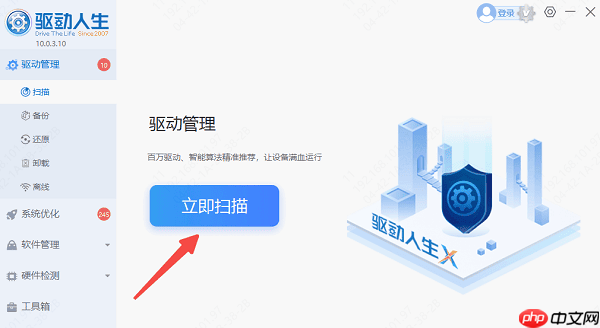
- 若发现键盘驱动存在问题,软件会提示“立即修复”,按步骤完成修复操作;

- 修复完成后重启电脑,确认键盘是否恢复正常。
方法4:启用屏幕键盘辅助判断
可临时开启系统自带的屏幕键盘,验证实际输入情况:
Windows系统操作路径:进入 设置 > 辅助功能 > 键盘,开启“使用屏幕键盘”选项。
开启后,屏幕会显示虚拟键盘,可通过鼠标点击输入,帮助判断是否为物理键盘问题。
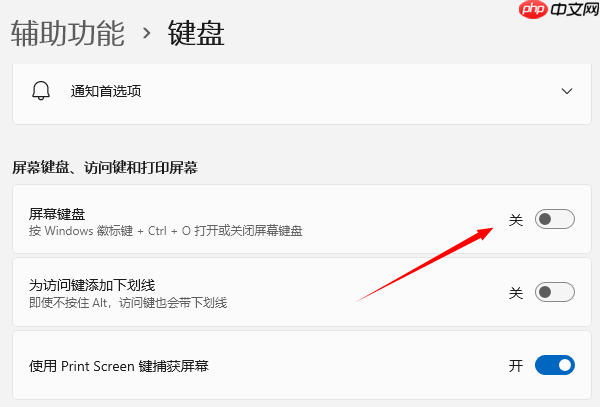
方法5:连接外接键盘测试
若问题仍未解决,建议连接一个USB接口的外接键盘进行测试。若外接键盘工作正常,则说明笔记本内置键盘可能存在硬件故障,尤其是Num Lock相关电路异常,建议联系官方售后进行检修。

 路由网
路由网














